Spotify Web Player: دفق موسيقى مجاني غير محدود في عام 2022
نشرت: 2022-06-08على الرغم من أن Spotify يقدم تطبيقات أصلية على جميع الأنظمة الأساسية ، إلا أنه من السهل التغاضي عن احتمال أن يأتي مع مشغل عبر الإنترنت. إنه مفيد عندما تستخدم Spotify على أجهزة Chromebook ، أو تستخدم Chromebook أو تستخدم جهاز كمبيوتر غير مدعوم لا يمكنه تثبيت البرامج ، أو عندما لا يعمل تطبيق Spotify لسطح المكتب.
إذا كنت مستخدمًا جديدًا لـ Spotify Web Player ، فدعنا نعلمك كيفية الاستفادة منه ومزايا استخدام المتصفح وأفضل استخدام له.
جدول المحتويات
- 1 ما هو Spotify Web Player؟
- 2 فوائد استخدام مشغل الويب Spotify
- 3 قم بتسجيل الدخول إلى Spotify web player
- 4 مشغل الويب Spotify على جهاز Mac
- 5 كيفية البحث عن الموسيقى على سبوتيفي ويب
- 6 حفظ الموسيقى في مكتبتك في Spotify Web
- 7 لماذا لا يعمل Spotify web player. ماذا أفعل؟
- 8 كيفية منع الإعلانات على Spotify Web Player
- 9 الخلاصة
- 9.1 ذات صلة
ما هو Spotify Web Player؟
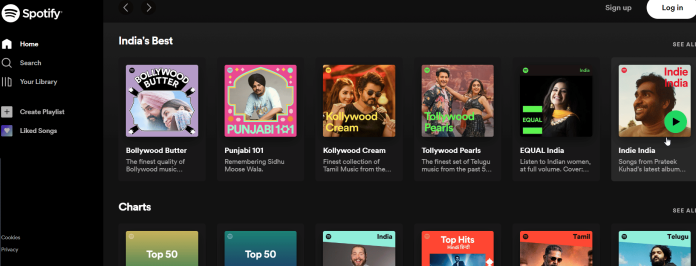
يتيح لك Spotify Web Player دفق الموسيقى مباشرة من Spotify من متصفح الويب الخاص بك. بالإضافة إلى ذلك ، يمكنك الوصول إلى Spotify عبر مجموعة متنوعة من الأجهزة. يمكن استخدامه على جهاز Mac أو الكمبيوتر الشخصي أو حتى هاتفك أو جهازك اللوحي. إنه يعمل مع متصفحات الويب المختلفة ، بما في ذلك Safari و Firefox و Chrome و Edge و Vivaldi و Opera وغيرها الكثير.
تشمل الأجهزة المتوافقة أجهزة Apple Mac وأجهزة الكمبيوتر الشخصية والأجهزة اللوحية وغيرها الكثير. في الأساس ، يمكن لأي جهاز متصفح ويب دفق الموسيقى من خلال Spotify. إنه مفيد لأولئك الذين يرغبون في الوصول إلى Spotify عبر الإنترنت ولكن ليس لديهم جهازك. بالإضافة إلى ذلك ، يمكنك استخدام أي جهاز ليس طرفًا ثالثًا واستخدام المشغل على الويب و Spotify.
فوائد استخدام مشغل الويب Spotify
لقد حصلت عليه ، لكنك لا تملكه. هذا من بين المزايا الرئيسية. باستخدام أحد التطبيقات ، فإنك تخصص وقتًا أطول بكثير وموارد جهاز Mac الخاص بك في الخدمة. ومع ذلك ، فإن مزايا مشغل الويب Spotify لا تتوقف عند هذا الحد. هنا مزايا وعيوب
القدرة على حمل الموسيقى الخاصة بك في أي مكان . تتمثل إحدى المزايا الرئيسية للإصدار عبر الإنترنت من Spotify في قابليته للنقل. الموسيقى التي تقوم بتشغيلها مقيدة بجهازك في تطبيق Spotify لسطح المكتب. ومع ذلك ، يتيح لك حساب Spotify على الإنترنت البسيط الوصول إلى قوائم التشغيل الخاصة بك في أي مكان.

قم بتحرير مساحة على جهاز Mac الخاص بك . إذا كنت من محبي الكمال في التخزين وترغب في إهدار أقل عدد ممكن من الجيجابايت ، فإن مشغل الويب سيكون منطقيًا.
منع الإعلانات . يأتي تطبيق Spotify المجاني مع إعلانات مرئية وصوتية. يمكن للعديد من الأشخاص الذين لديهم حساب مجاني الوصول إلى الإنترنت Spotify للاستفادة من أدوات حظر الإعلانات.
تسجيل الدخول إلى Spotify web player
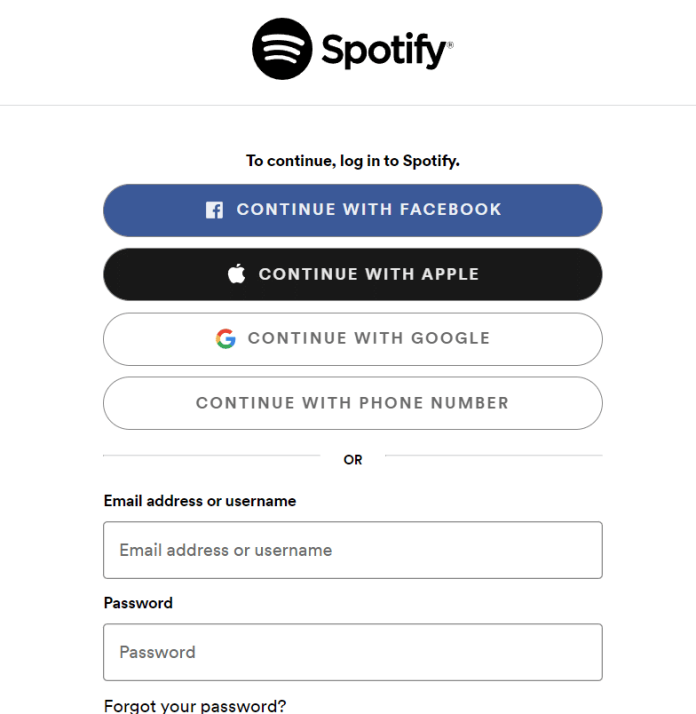
احتفظ بتفاصيل تسجيل الدخول إلى حساب Spotify الخاص بك في محفظتك إذا كنت بحاجة إليها لتسجيل الدخول إلى المشغل عبر الإنترنت. يمكنك التسجيل للحصول على حسابات Spotify المميزة والمجانية من خلال هذا المشغل.
- ابدأ تشغيل متصفحك المفضل على جهاز الكمبيوتر الخاص بك واتصل بـ Spotify Web Player.
- اختر زر تسجيل الدخول في الجزء العلوي الأيمن من موقع Spotify على الويب.
- إذا لم يكن لديك حساب مع حساب Spotify ، فيمكنك النقر فوق الانضمام إلى Spotify لإعداد حساب لنفسك.
- بمجرد تسجيل الدخول إلى حساب Spotify الذي قمت بتسجيل الدخول من خلاله ، ستظهر لك الواجهة الرئيسية لـ Spotify Web Player.
- يمكنك الآن تشغيل أغانيك المفضلة على Spotify Web Player في متصفحك.
تحقق أيضًا من: أفضل محول مجاني من YouTube إلى Mp3
مشغل الويب Spotify على جهاز Mac
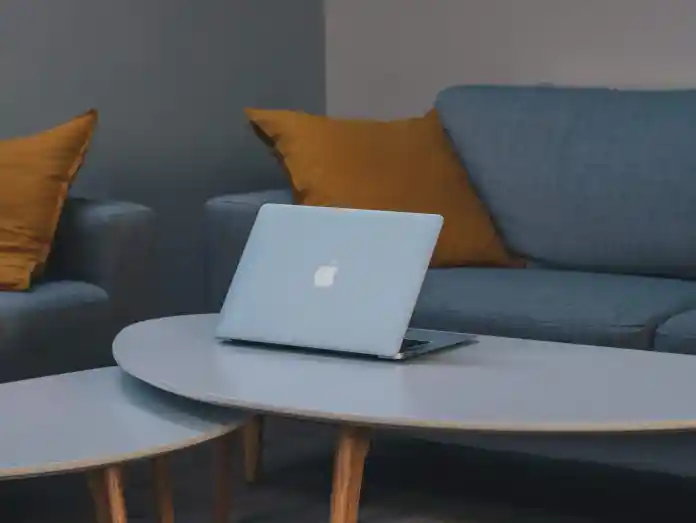
في بعض الأحيان ، قد يبدو تنزيل تطبيق ما وكأنه التزام كبير. خاصة إذا كنت قد بدأت للتو في التعرف على الخدمة وترغب في تجربتها قبل أن تقرر ما إذا كانت تستحق الجهد المبذول. في هذه الحالة ، العب Spotify عبر الإنترنت! إذا لم تكن على علم بـ Spotify ، مشغل الموسيقى عبر الإنترنت ، يسعدنا مشاركة المعلومات. يمكنك تنزيل موسيقى Spotify من خلال متصفح الويب الخاص بك.

يشبه التطبيق بمعنى UX ويتضمن العديد من الميزات التي يوفرها التطبيق:
- الوصول إلى كتالوج الموسيقى سبوتيفي الكامل
- ابحث عن الموسيقى حسب الفنان أو قوائم التشغيل والعناوين وما إلى ذلك.
- تحرير وإنشاء مكتبة الموسيقى الخاصة بك
- انسخ ووزِّع الارتباطات التشعبية لقائمة تشغيل Spotify
- عرض صفحات الفنانين والموسيقى المميزة والأنواع والحالات المزاجية ، وما إلى ذلك.
قبل أن ندخل في التفاصيل ، هناك حقيقة بسيطة لملاحظة أن مشغل الويب Spotify لا يمكنه البث بشكل صحيح إذا لم يكن لديك اتصال إنترنت موثوق. لذلك إذا قررت اختباره ، فتأكد من أن لديك اتصال إنترنت سريع.
كيفية البحث عن الموسيقى على Spotify Web
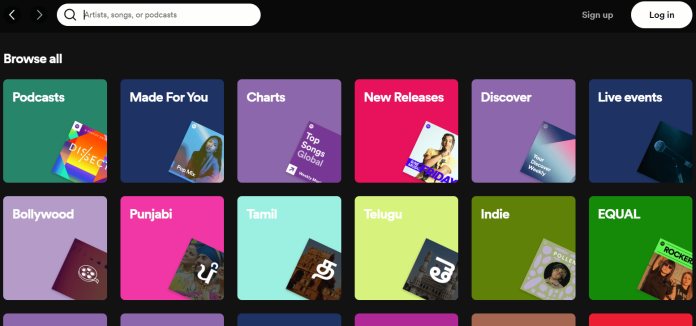
للحصول على قائمة تشغيل رائعة ، ابحث عن الفنان المفضل لديك ، أو تصفح الأنواع من خلال النقر فوق علامة تبويب البحث الموجودة في الجزء العلوي الأيسر من الشريط الجانبي. ستجد هناك قسم استكشاف الكل ، والذي يتضمن مجموعة متنوعة من الأنواع. توجد أنواع الموسيقى المفضلة لديك في الموضع العلوي. حدد نوعًا واحدًا لعرض قوائم التشغيل المميزة والإصدارات الجديدة والبودكاست ذات الصلة والأنواع الفرعية.
إذا لم يكن الأمر كذلك ، فيمكنك استخدام شريط البحث في الأعلى للبحث عن أي شيء داخل مكتبة Spotify. عندما تكتب في بحثك ، ستجد أغانٍ وفنانين وألبومات وقوائم تشغيل متطابقة ، إلخ. انقر فوق أي منها للانتقال إلى الصفحة المطابقة.
أثناء استخدام Spotify ، ستمتلئ علامة التبويب "الصفحة الرئيسية" بروابط مفيدة مصممة حسب ذوقك. ستعرض لك علامة التبويب أحدث مسارات الألبوم وقوائم تشغيل Spotify التي تم إنشاؤها خصيصًا لك والموسيقى مثل تلك التي من المرجح أن تستمع إليها وأكثر من ذلك بكثير. تحقق من ذلك إذا كنت غير متأكد مما ترغب في الاستماع إليه.
حفظ الموسيقى في مكتبتك في Spotify Web
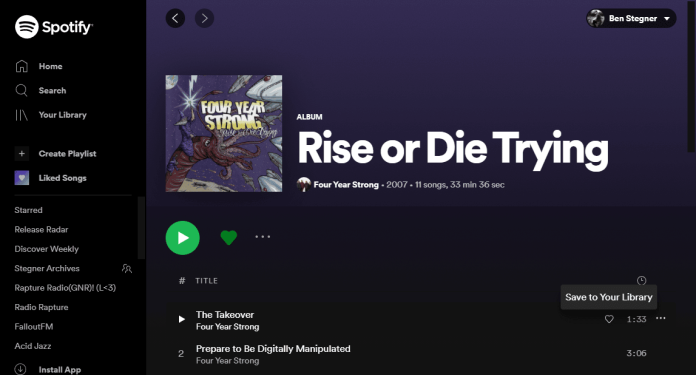
ميزات مكتبتك تتيح لك ميزة Your Library حفظ الموسيقى المفضلة لديك وتجعل الوصول إليها أكثر سهولة في مكان واحد.
إذا كنت تريد حفظ ألبوم أو قائمة تشغيل مشغل في مكتبتك ، فما عليك سوى النقر فوق رمز القلب الموجود فوق قائمة المقطوعات في صفحة قائمة التشغيل أو الألبوم. إذا كنت ترغب في حفظ مسار معين ، فما عليك سوى تمرير مؤشر الماوس فوقه ثم النقر فوقه لحفظه. بعد ذلك ، انقر فوق القلب الذي يظهر بجوار طول المسار للمسار.
انتقل إلى موقع الويب الخاص بهم وانقر فوق الزر "متابعة" لحفظ الفنان. يمكنك أيضًا إضافة ملفات podcast إلى المكتبة بنفس الطريقة.
بعد ذلك ، في علامة التبويب مكتبتك في الزاوية العلوية اليسرى من Spotify web ، يمكنك استخدام علامات التبويب الموجودة في الجزء العلوي لعرض الموسيقى التي قمت بحفظها في قائمة التشغيل والبودكاست والفنانين والألبومات.
يوجد إدخال إضافي للأغاني الأكثر إعجابًا على الشريط الجانبي الأيسر أعلى قوائم التشغيل الخاصة بك. يمكنك حفظ الأغاني الفردية في مكتبتك ولكن لا يمكنك حفظ الألبوم بأكمله والعكس صحيح.
لماذا لا يعمل Spotify web player. ماذا أفعل؟
1. تأكد من أنك تستخدم متصفحًا متوافقًا
إذا كنت لا تستخدم Firefox أو Google Chrome عندما تتلقى رسالة خطأ ، فإن أول شيء يجب الاهتمام به هو تأكيد أنك تستخدم متصفحًا مقبولاً من Spotify. إذا كنت من مستخدمي Mac وتستخدم متصفح Safari Web الافتراضي ، فهناك إعلان سلبي لك. تم الإعلان عن أن Spotify لم يعد بإمكانه استخدام متصفح الويب Safari ، وستحتاج إلى تثبيت Firefox و Google Chrome للوصول إلى Web Player ، أو يمكنك تنزيل Spotify على سطح المكتب. سبوتيفي.
3: مسح ذاكرة التخزين المؤقت وملفات تعريف الارتباط للمتصفح
أخيرًا وليس آخرًا ، الخطوة الأخيرة التي يمكنك اتخاذها لإصلاح المشكلة هي مسح ذاكرة التخزين المؤقت وملفات تعريف الارتباط للمتصفح. تشير ذاكرة التخزين المؤقت إلى الملف المؤقت المخزن على جهاز الكمبيوتر الخاص بك في كل مرة تقوم فيها بزيارة مواقع الويب ، مما يسمح لها بتسريع التحميل. يتم حفظ ملفات تعريف الارتباط بواسطة المواقع التي تتصفحها على جهاز الكمبيوتر الخاص بك. يحتوي على معلومات مهمة حول زيارتك للموقع.
2. قم بتحديث المستعرض الخاص بك
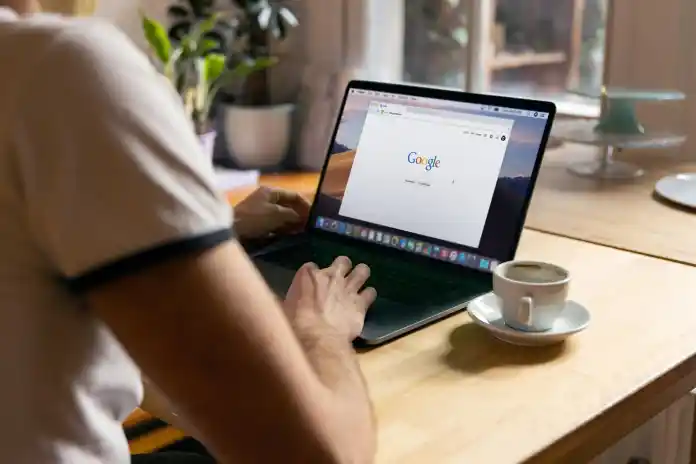
إذا كنت تستخدم إصدارًا قديمًا من المتصفح ، فإن العديد من مواقع الويب لا تتوافق مع متصفحك ، وخاصة خدمات البث مثل Spotify. يحدث هذا (من بين الأسباب الأخرى) لأن الإصدار القديم من متصفحك لا يدعم كل المحتوى المعروض على الموقع. لذلك ، يجب عليك التأكد من أنك تستخدم أحدث إصدار من المتصفح الذي تستخدمه.
كيفية منع الإعلانات على Spotify Web Player
بالنسبة لأولئك الذين يستخدمون Spotify ، مشغل الويب Spotify ، يمكنك حظر إعلانات Spotify أثناء الاستماع إلى أغانيك المفضلة. يمكن لملحقات Chrome هذه ، مثل SpotiShush أو Spotify Ads Remover ، أن توقف الإعلانات الصوتية المزعجة عن إيقاف تشغيل الموسيقى على Spotify.
الخطوة 1. انتقل إلى Chrome Web Store وابحث عن SpotiShush أو Spotify Ads Remover.
الخطوة 2. انقر فوق "إضافة إلى" في Chrome لتثبيت الامتداد. ثم افتح مشغل موقع Spotify الخاص بك.
الخطوة 3. ستتم إزالة جميع الإعلانات باستخدام الامتداد أثناء تشغيل الموسيقى باستخدام مشغل الويب Spotify.
استنتاج
هذا هو الدليل الكامل لاستخدام هذه الميزة في Spotify Web Player. آمل أن تجد هذا البرنامج التعليمي مفيدًا أثناء اتباعك للخطوات المذكورة سابقًا. بعد ذلك ، كل ما عليك فعله هو اتباع التعليمات ، وسيكون من الجيد أن تبدأ.
لتبقى على اطلاع بأحدث أخبار التجارة الإلكترونية وأمازون ، اشترك في النشرة الإخبارية على www.cruxfinder.com.
